
Innholdsfortegnelse:
- Trinn 1: Trinn 1: KOBLE PIR SENSOR MED ARDUINO
- Trinn 2: Trinn 2: Koble utgangsenhetspære til ARDUINO
- Trinn 3: Utdata og program for trinn 1 og trinn 2:
- Trinn 4: Trinn 3: Legge til summer i kretsen, program og utgang
- Trinn 5: Trinn 4: Legge til servomotor med kretsen
- Trinn 6: Trinn 5 Sluttutgang og program
- Forfatter John Day [email protected].
- Public 2024-01-30 11:21.
- Sist endret 2025-01-23 15:02.
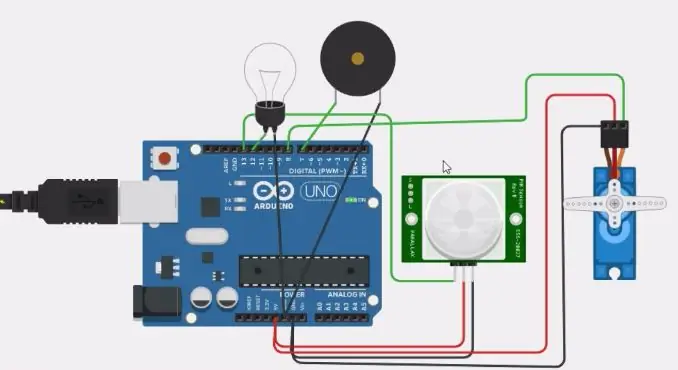
Tinkercad -prosjekter »
I dette ugjennomtrengelige skal vi se hvordan vi gjør en simulering av desinfeksjonsmaskin, Kontakt mindre Automatisk desinfeksjonsmiddel er en desinfeksjonsmaskin fordi vi ikke bruker hendene til å betjene maskinen i stedet. sanitizer, Dette vil være mer nyttig for pandemisituasjonen. Før du går inn i maskinvare er det en god praksis å gjøre simulering og sjekke kretsen vår.
Trinn 1: Trinn 1: KOBLE PIR SENSOR MED ARDUINO
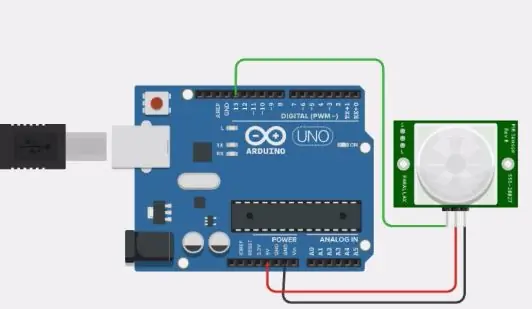
Koble PIR -sensor til Arduino
PIR SIGNAL PIN ------------------- ARDUINO PIN 13
PIR POWER PIN ------------------- ARDUINO PIN 5V
PIR GRUNN PIN ----------------- ARDUINO GRUNN
Trinn 2: Trinn 2: Koble utgangsenhetspære til ARDUINO
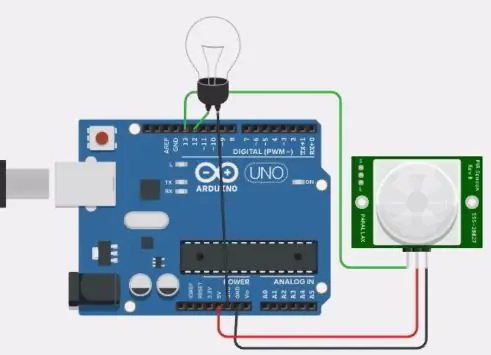
Det er nødvendig å ha en utgangsenhet for å indikere hendene i nærheten av PIR -sensor.
Pæreterminal 1 ---------------------------------- Arduino PIN 12
Pæreterminal 2 ---------------------------------- Arduino GRUNN
Trinn 3: Utdata og program for trinn 1 og trinn 2:
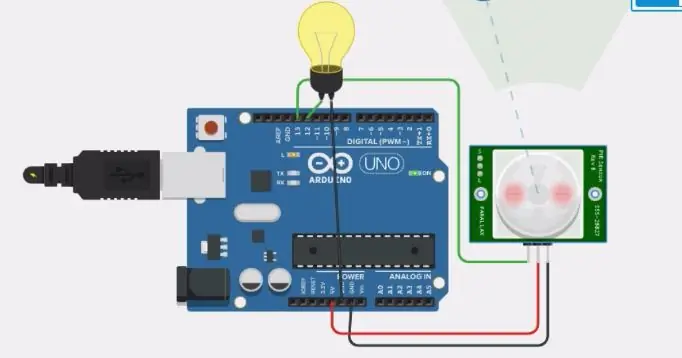
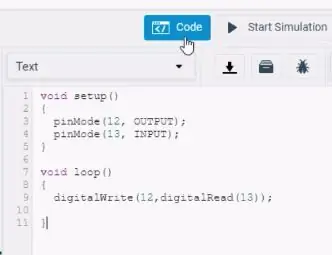
Vi kan se at ved å føle håndbevegelsen nær PIR -sensoren, aktiverer kontrolleren pæren for å slå på.
Trinn 4: Trinn 3: Legge til summer i kretsen, program og utgang

I denne ytterligere en utgangsenhet er Buzzer lagt til pin-7 på ARDUINO, og bildet viser tydelig tilkoblingen og programmet
Trinn 5: Trinn 4: Legge til servomotor med kretsen
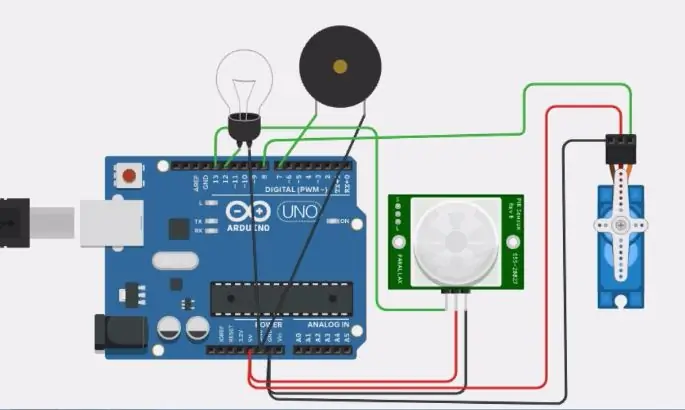
For å vise rensemidlet åpent og lukkende brukes en servomotor.
TILKOBLINGER
SERVO PIN POWER -------------------------------- ARDUINO PIN 5V
SERVO PIN GRUNN ------------------------------ ARDUINO PIN GRUNN
SERVO PIN SIGNAL -------------------------------- ARDUINO PIN 8
Trinn 6: Trinn 5 Sluttutgang og program
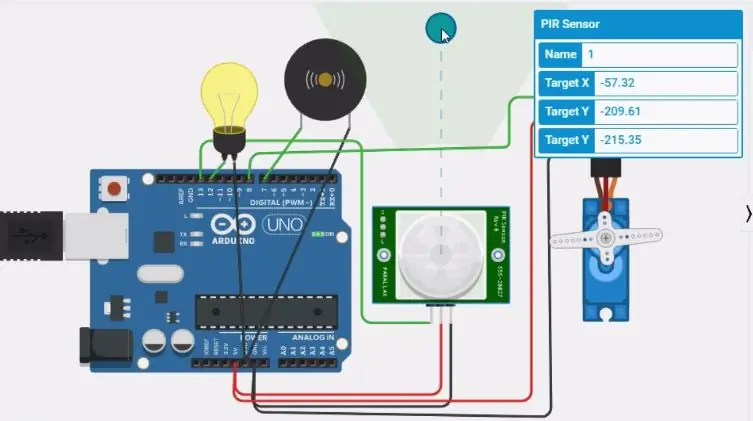
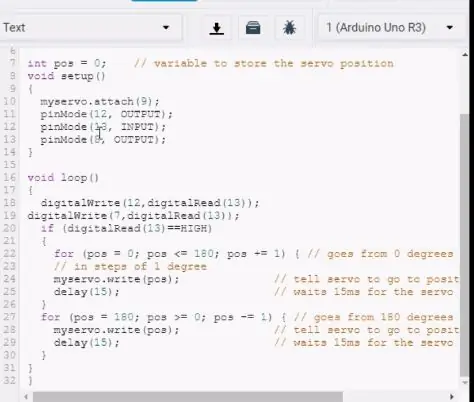
Her registrerer PIR -sensoren i maskinen håndbevegelsen og håndbevegelsen som registreres indikeres med en lys og summerlyd. Servoen svinger 180 grader til høyre for å indikere åpningen av rensemiddelannonsen tilbake til 0 grader for å vise lukking av rensemiddel.
PIR -sensoren har et potensiometer på baksiden for å justere nærhetsområdet og tid for å justere i henhold til våre krav.
Anbefalt:
Godot -maskinen: 4 trinn (med bilder)

Godot -maskinen: Hva er en Godot -maskin? Det er en del av den menneskelige opplevelsen at vi kan befinne oss i en tilstand av å vente på noe som til slutt kan skje etter lang ventetid, eller ikke i det hele tatt. Godot Machine er et soldrevet stykke elektro
Hvordan lage en drone ved hjelp av Arduino UNO - Lag en quadcopter ved hjelp av mikrokontroller: 8 trinn (med bilder)

Hvordan lage en drone ved hjelp av Arduino UNO | Lag en Quadcopter ved hjelp av mikrokontroller: Introduksjon Besøk min Youtube -kanal En Drone er en veldig dyr gadget (produkt) å kjøpe. I dette innlegget skal jeg diskutere hvordan jeg får det billig? Og hvordan kan du lage din egen slik til en billig pris … Vel, i India er alle materialer (motorer, ESCer
Ikke forstyrr maskinen: 5 trinn
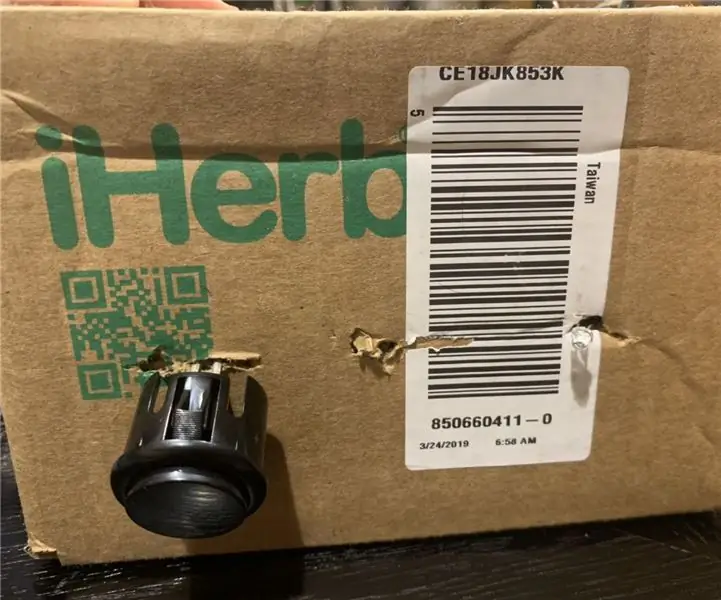
Ikke forstyrr maskin: Innledning: Bruk: For å informere andre om ikke å avbryte når du er opptatt på jobb. Metode: En enhet som kombinerer en knapp og et LED -lys. Når brukeren trykker på knappen og LED -lampen lyser, vil folk vite at brukeren er opptatt og ikke interagerer
DIY varmlufts loddejern ved å bruke 12-18 volt DC ved 2-3 ampere: 18 trinn (med bilder)

DIY varmlufts loddejern ved å bruke 12-18 volt DC ved 2-3 ampere: Dette er min første eva-postering av en DIY-artikkel på nettet. Så unnskyld meg for noen skrivefeil, protokoll osv. Følgende instruksjoner viser hvordan du lager et fungerende varmlufts loddejern som passer for ALLE bruksområder som krever lodding. Denne varmlufts lodding
Slik fester du strømledningen til den bærbare Dell -maskinen den gangen: 8 trinn

Slik fester du strømledningen til den bærbare Dell -maskinen den gangen: Disse instruksjonene viser hvordan du kobler strømkabelen til en Dell Vostro -bærbar datamaskin når den kobles til datamaskinen din, men ikke vil lade batteriet eller registrere seg som plugget i det hele tatt. Denne spesielle årsaken og løsningen har ikke blitt dekket online ennå. Alle
